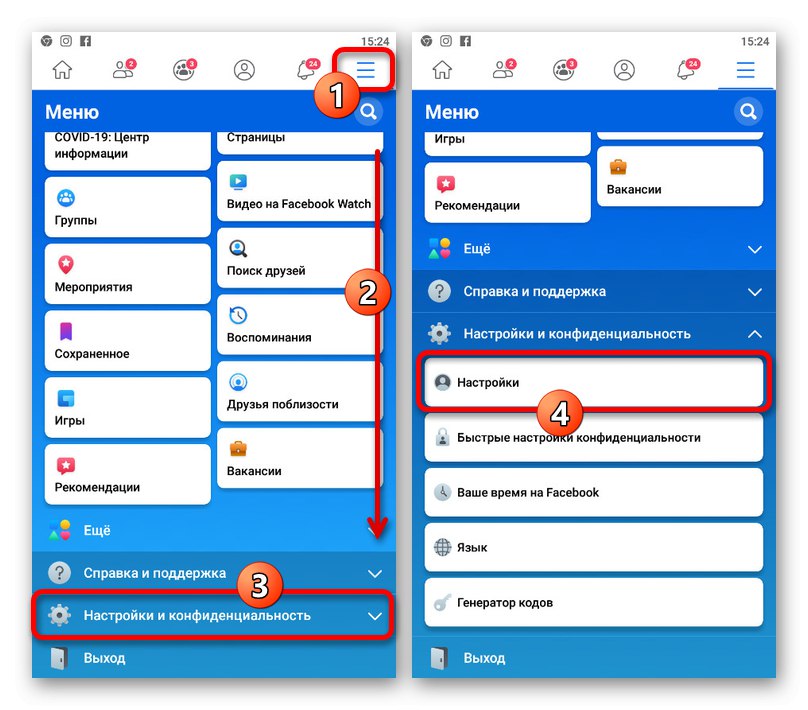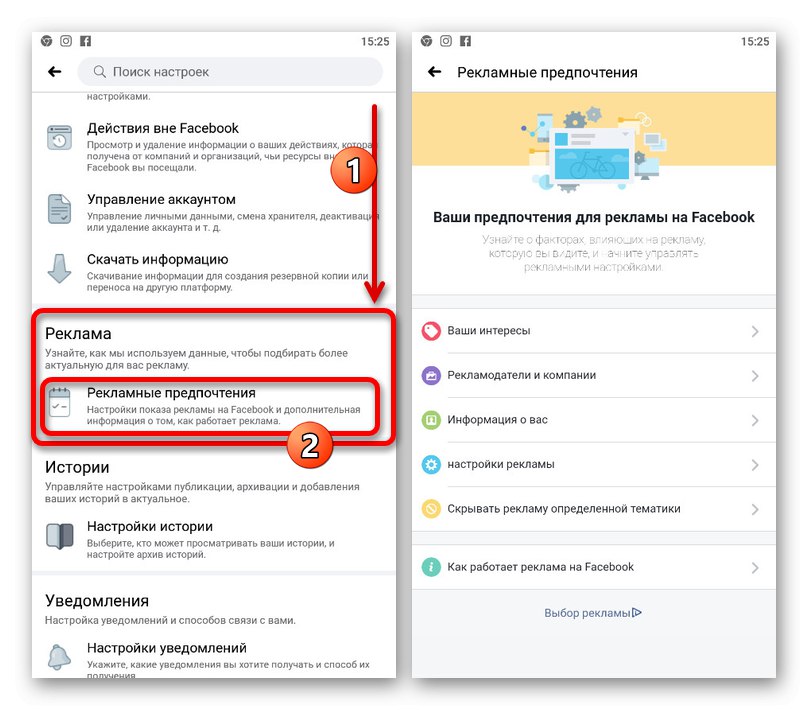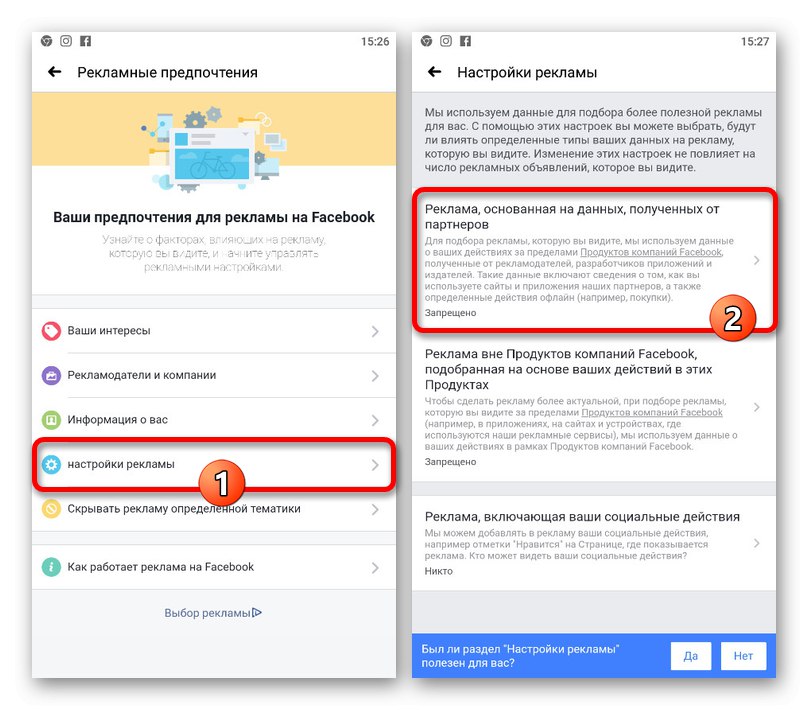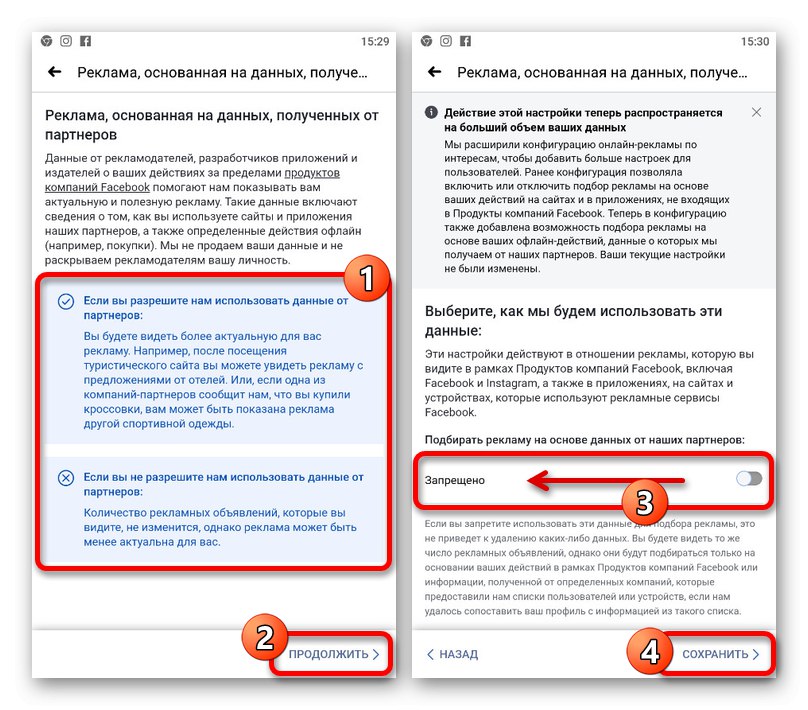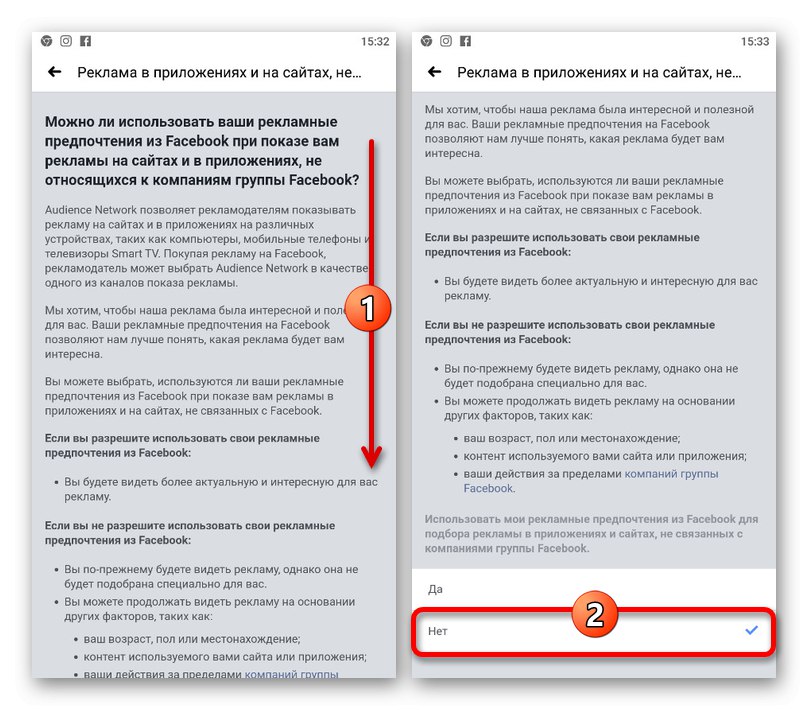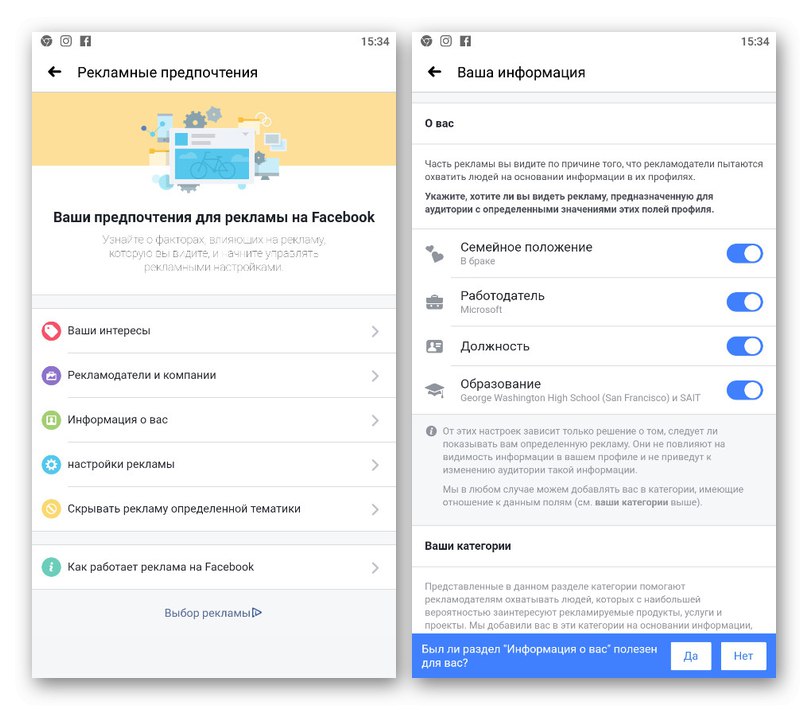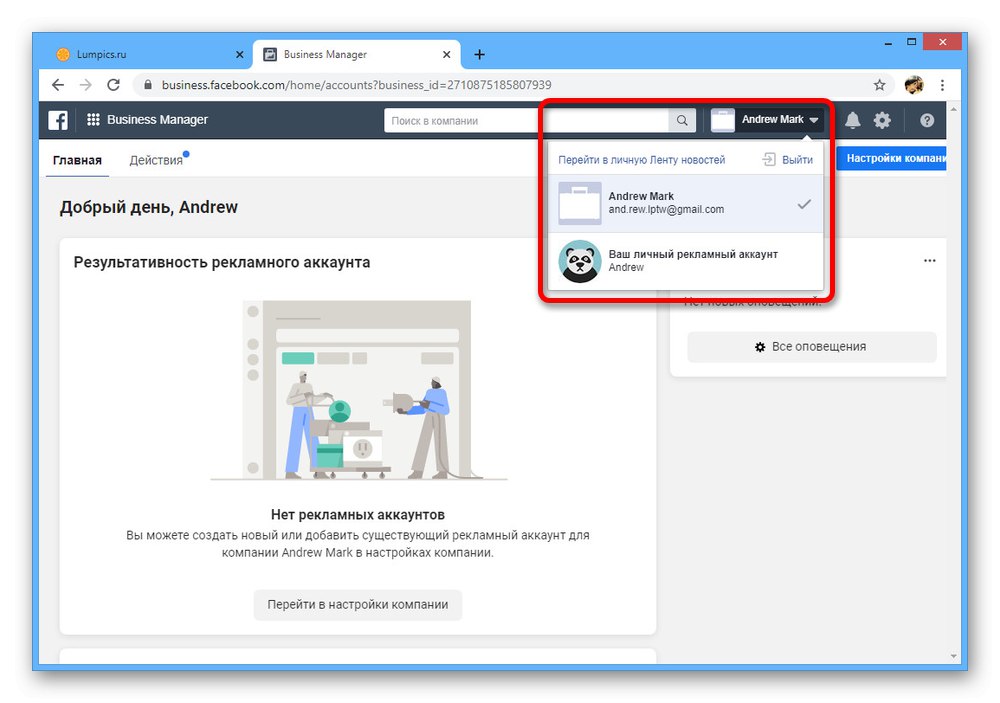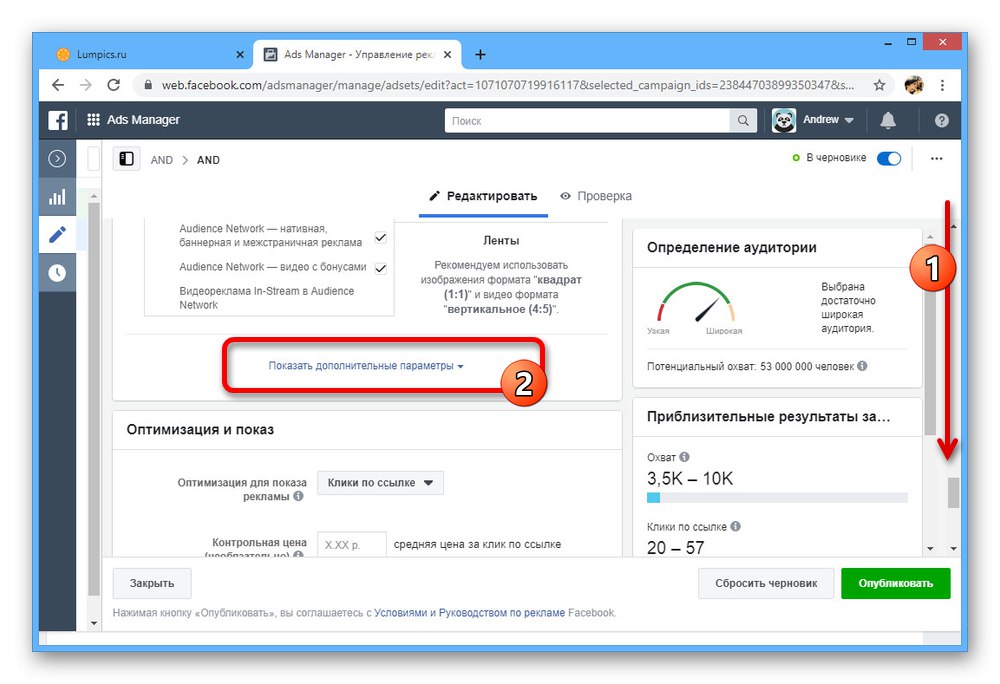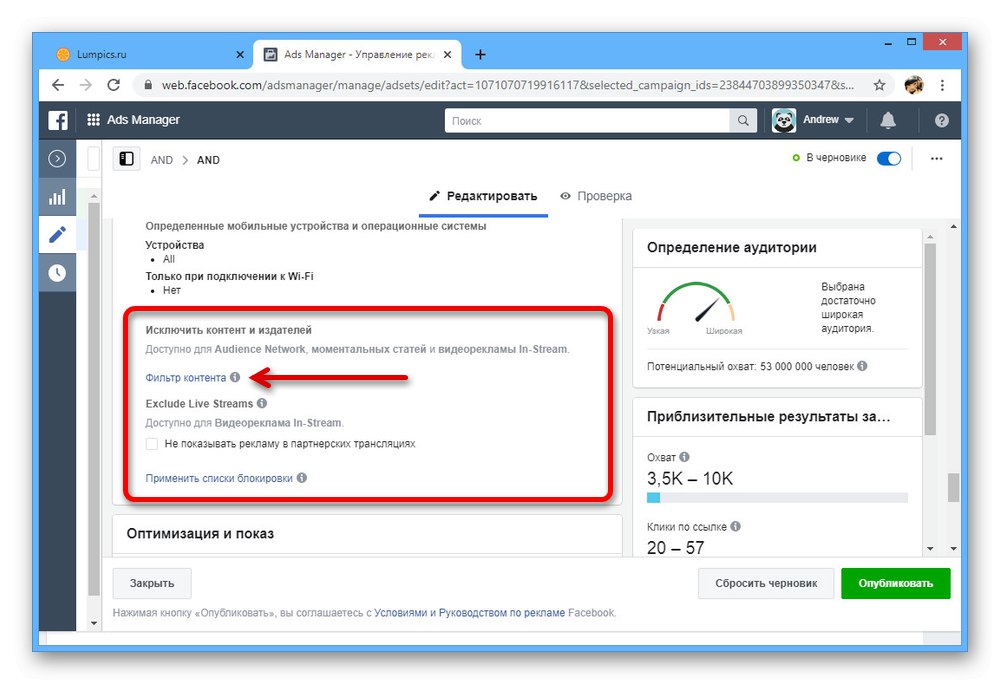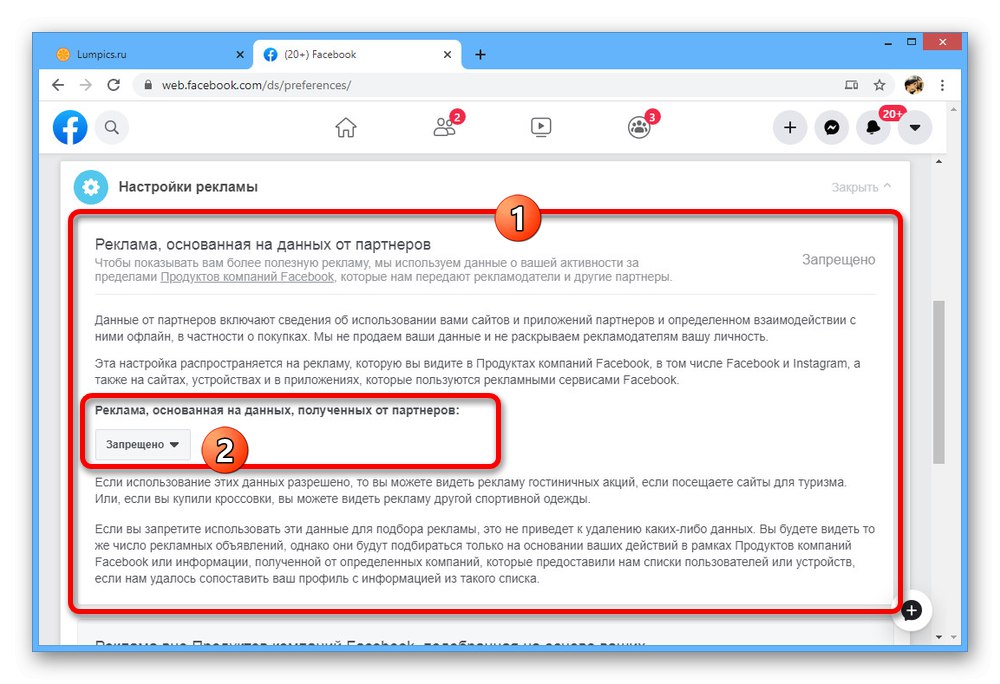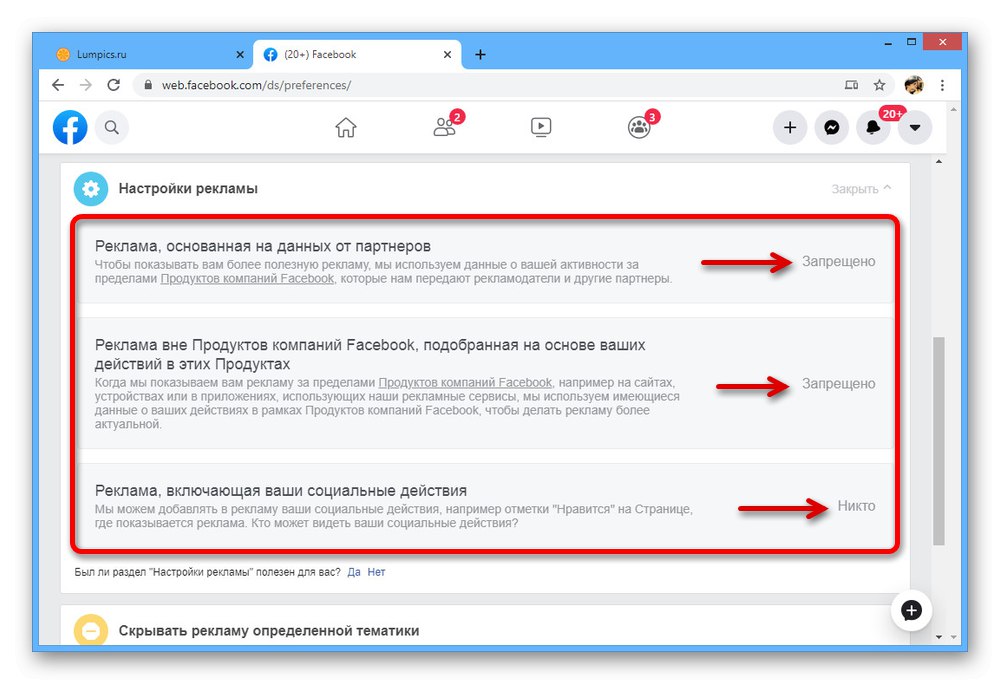1. spôsob: nastavenie reklám
Najskôr môžete deaktivovať sieť publika na Facebooku pri vytváraní alebo úprave vlastných reklám v aplikácii Ads Manager, ktorá umožňuje obmedziť zobrazovanie reklám iba na jednu sociálnu sieť a pridruženú aplikáciu. Požadované parametre sú rovnako dostupné vo verzii obchodného manažéra pre počítače aj v Správcovi reklám pre mobilné zariadenia.
Možnosť 1: Webové stránky
Na webe môžete deaktivovať sieť publika pomocou Správcu reklám pre všetky reklamy. Samozrejme je vhodné mať plne prispôsobené reklamy, aby ste v prípade potreby mohli pohodlnejšie pracovať s filtrami.
Pozri tiež: Ako tvoriť a vymazať reklamná spoločnosť
- Prejdite na domovskú stránku obchodného manažéra a vyberte požadovaný reklamný účet.
![Výber reklamného účtu na Facebooku]()
Potom v ľavom hornom rohu okna otvorte hlavnú ponuku a v bloku „Umiestnenie reklamy“ vybrať „Správca reklám“.
- Kliknite ľavým tlačidlom myši na kartu „Reklamné skupiny“ a stlačte „Vytvoriť“a začnite upravovať novú skupinu. Môžete tiež kliknúť „Upraviť“ pod už existujúcim inzerátom.
Prečítajte si tiež: Ako nastaviť reklamy na Facebooku
- Podsekciu nájdete v nastaveniach reklamy „Miesta“ a v bloku „Platformy“ odškrtnúť Sieť publika... Po uložení parametrov bez tejto možnosti možno úlohu považovať za splnenú, pretože reklama bude obmedzená na predvádzanie iba na Facebooku.
- Ak chcete umiestnenie reklamy obmedziť iba čiastočne, môžete sa posúvať nadol po stránke a rozšíriť sekciu Zobraziť rozšírené možnosti.
![Prejdite do nastavení reklamy v aplikácii Ads Manager na Facebooku]()
Použite odkaz „Upraviť“ v bloku „Vylúčiť obsah a vydavateľov“.
- Kliknite na položku LMB na položke „Filter obsahu“prejdete do nastavení.
![Prejdite na filter obsahu v aplikácii Ads Manager na Facebooku]()
Vo výsledku sa karta zobrazí o niečo nižšie Sieť publikaktorá poskytuje niekoľko možností filtrovania. Môžete si zvoliť obmedzenia, ktoré uznáte za vhodné.
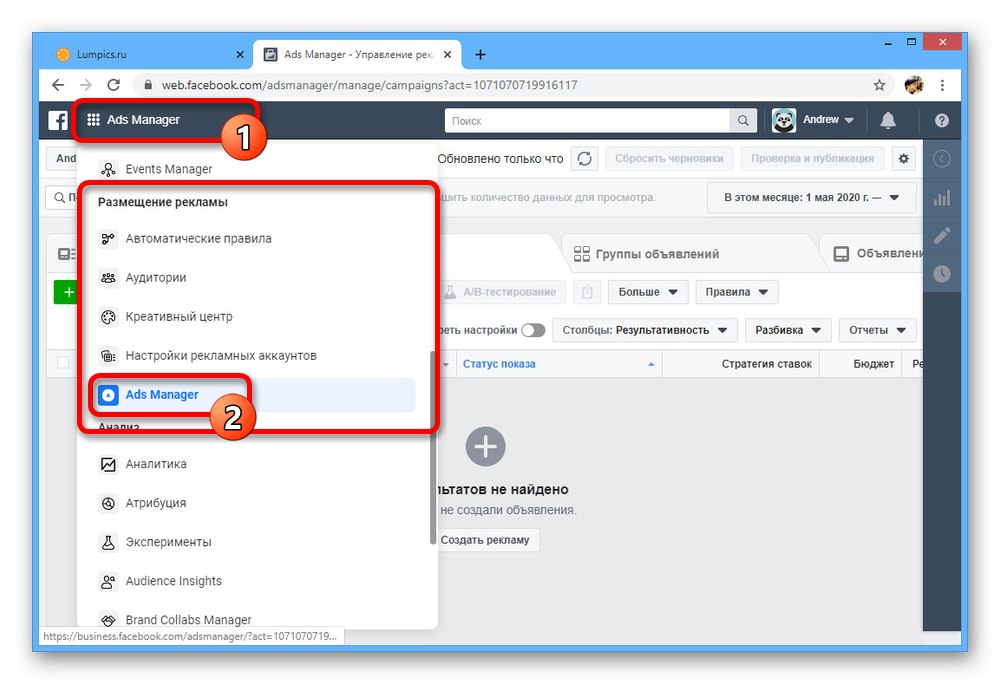
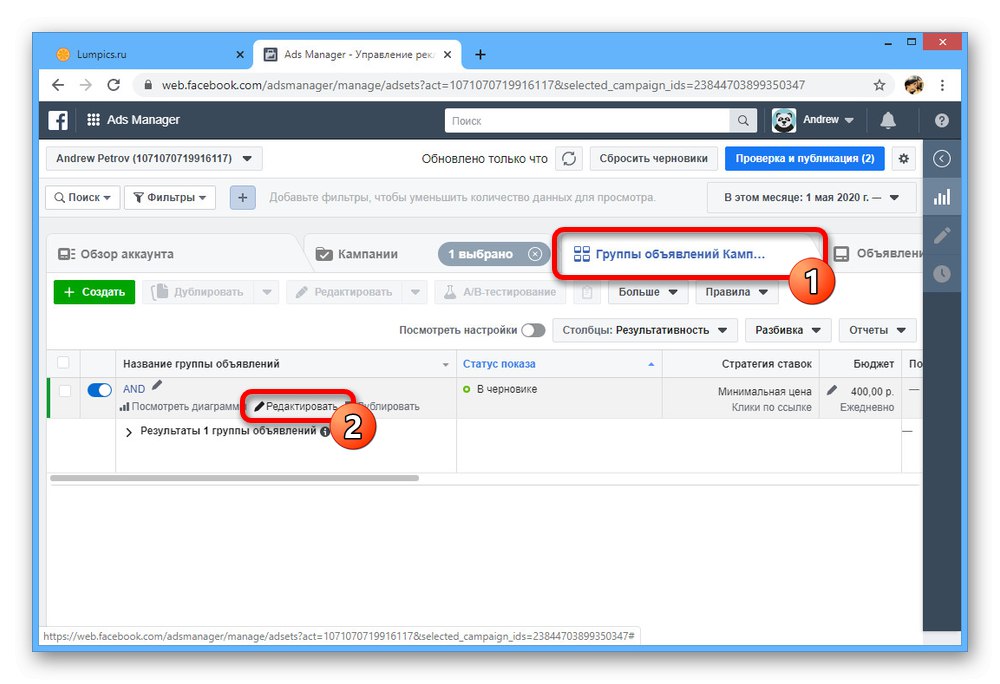
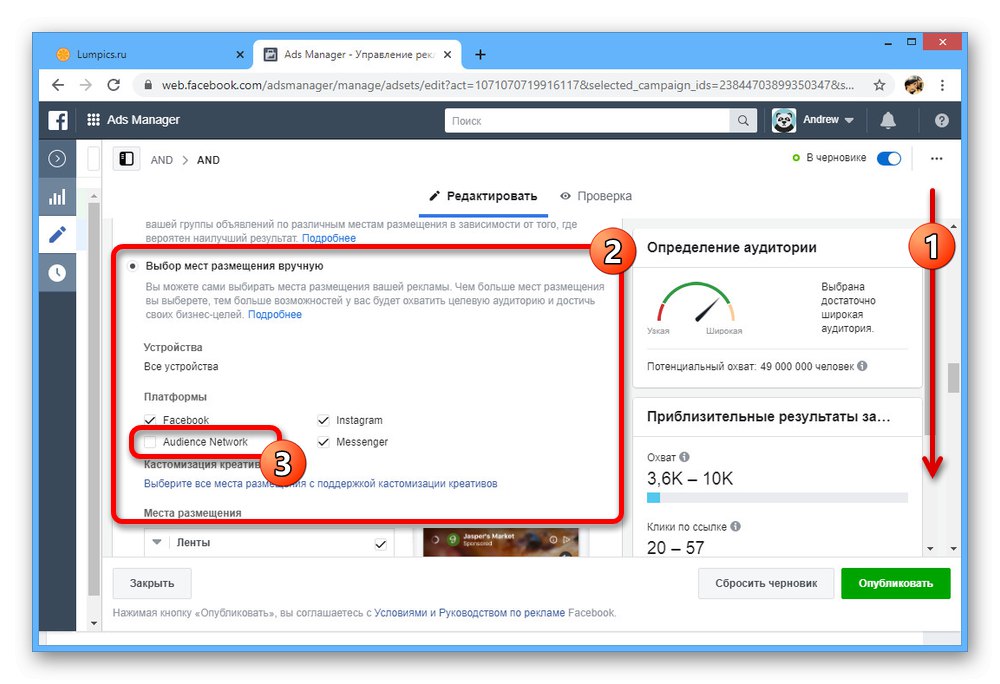
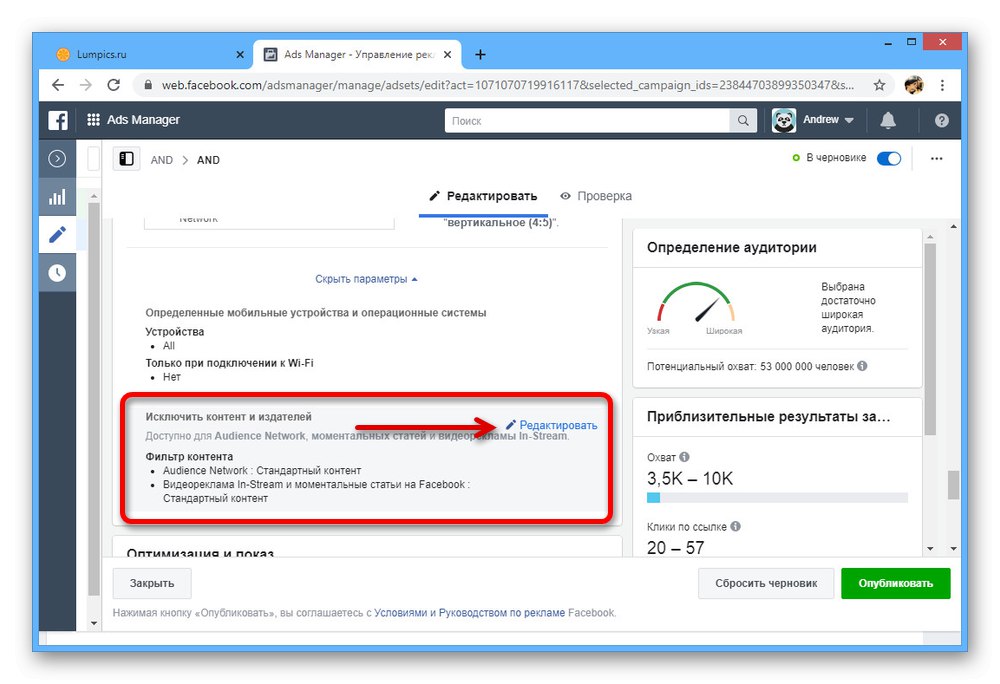
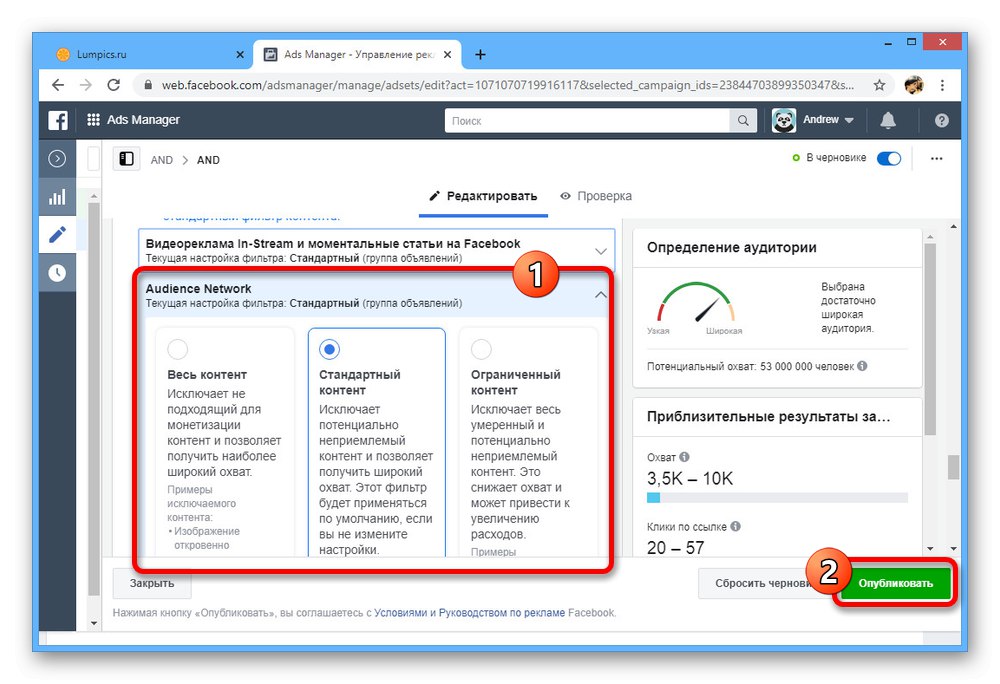
Okrem vyššie uvedeného môžete tiež vytvoriť vlastné zoznamy blokov na základe adries aplikácií a webových stránok z Internetu. Na uloženie zmien bude stačiť použiť tlačidlo „Zverejniť“.
Možnosť 2: Správca reklám
Postup deaktivácie siete publika prostredníctvom správcu reklám pre telefón sa veľmi nelíši od verzie pre počítač a spočíva v úprave parametrov reklám.
Stiahnite si Správcu reklám z Obchodu Google Play
Stiahnite si Ads Manager z App Store
- V bloku vyhľadajte požadovaný inzerát „Reklamné skupiny“ vyberte si vopred pripravenú reklamu.
- Klepnite na odkaz Zobraziť podrobnosti v pododdiele „Reklamná skupina“ a klepnite na ikonu ceruzky oproti „Miesta“.
- Nastavením hodnoty "Manuálny" Na stránke „Upraviť umiestnenia“, nájdite blok „Platformy“ a vyberte Sieť publika.
- Zrušte začiarknutie políčok vedľa možností reklamy, ktoré nepotrebujete, alebo použite tlačidlo "Zmazať všetko" pre rýchle odpojenie. Ak chcete použiť nové nastavenia so zakázanou sieťou publika, musíte použiť začiarknutie v pravom hornom rohu obrazovky „Upraviť umiestnenia“.
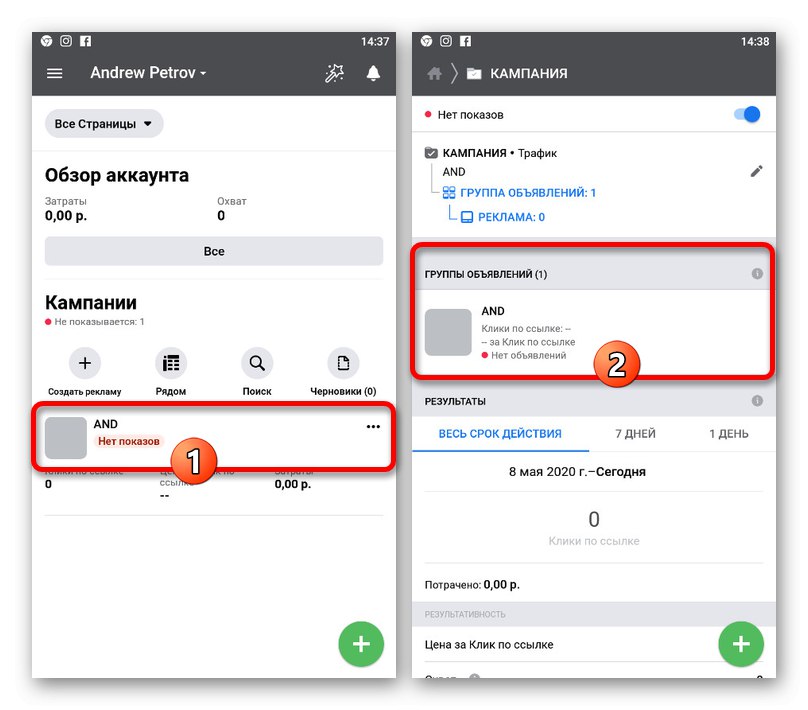
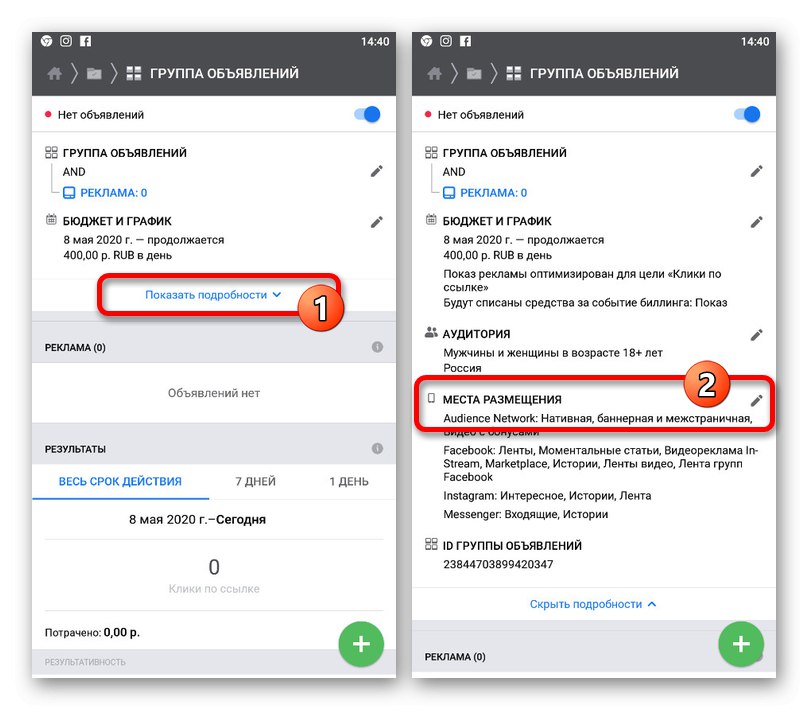
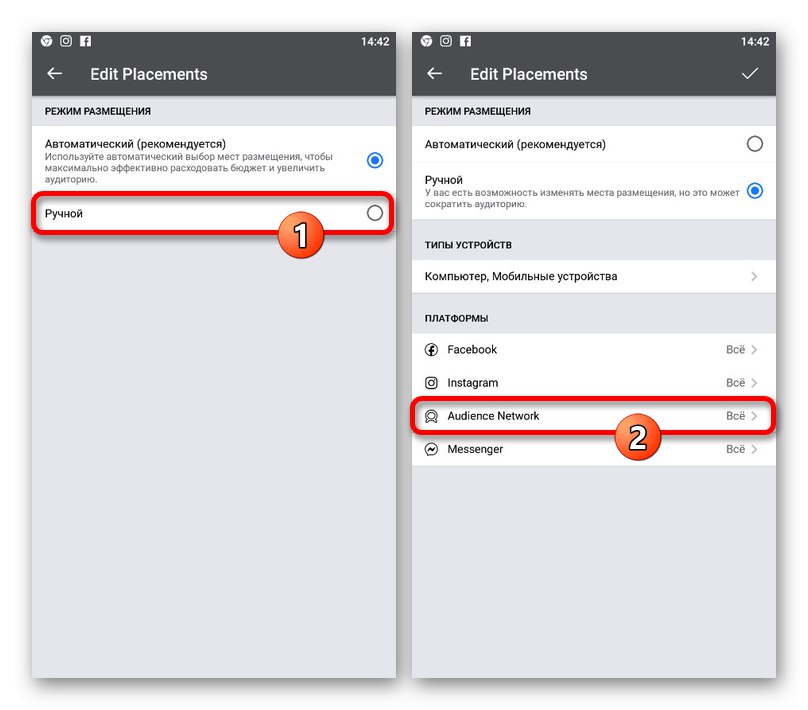
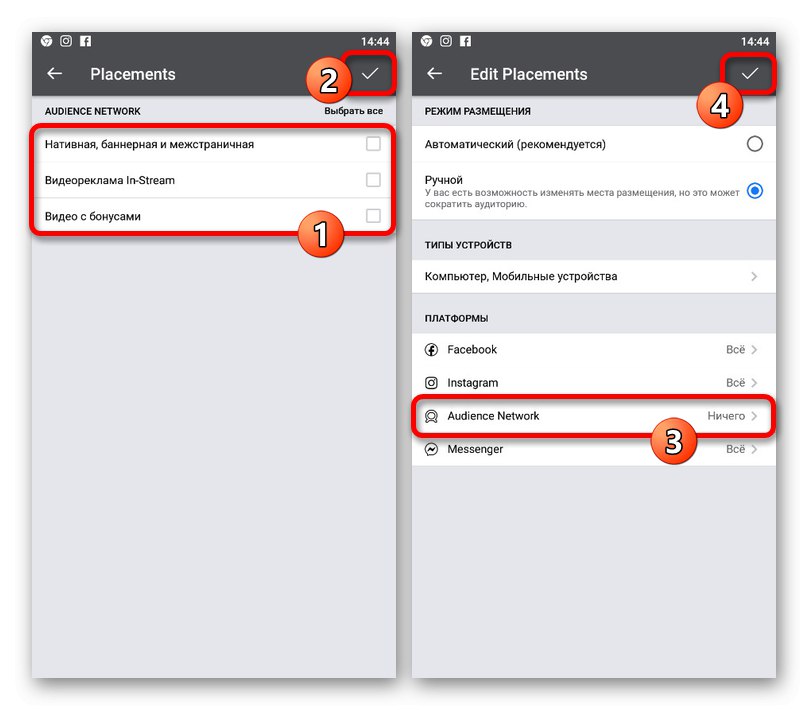
Stojí za zmienku, že sieť publika nebude fungovať bez reklám alebo účtu, čo uľahčuje odinštalovanie. Táto možnosť však nebude fungovať pre už platené reklamy.
Metóda 2: Zakázanie reklám
Aby mohol zobrazovať najrelevantnejšie reklamy, Facebook neustále zhromažďuje údaje používateľov prostredníctvom siete publika a potom ich používa na zobrazovanie reklám na stránkach a aplikáciách iných ako sociálne médiá. Používanie údajov môžete obmedziť štandardnými prostriedkami.
Možnosť 1: Webové stránky
Na desktopovej verzii webovej stránky Facebook budete musieť prejsť do nastavení reklamy, ktoré je prístupné iba cez vyhradený odkaz alebo po určitých akciách.
Prejdite do nastavení reklám na Facebooku
- Kliknutím na odkaz vyššie prejdete na samostatnej stránke do nastavení predvolieb reklám. Prípadne môžete urobiť to isté tak, že sa pokúsite zavrieť akýkoľvek inzerát na sociálnej sieti a vyberiete možnosť Prečo sa mi zobrazuje táto reklama?.
- Raz v sekcii „Vaše predvoľby reklamy“, kliknite ľavým tlačidlom myši na riadok „Nastavenia reklamy“.
- Postupne otvorte nastavenia jednotlivých možností a nastavte hodnotu „Zakázané“.
![Ako zakázať reklamy na Facebooku]()
Jedinou výnimkou je odsek „Reklama vrátane vašich sociálnych aktivít“kde je potrebné nastaviť hodnotu „Žiadny“... Vo výsledku môžete na základe zhromaždených informácií obmedziť zobrazovanie reklám.
![Príklad toho, ako správne deaktivovať reklamy na Facebooku]()
Nezabudnite na ďalšie bloky z tej istej stránky, ktoré vám umožňujú skryť reklamy určené pre určitý vek alebo zobraziť údaje o vás.
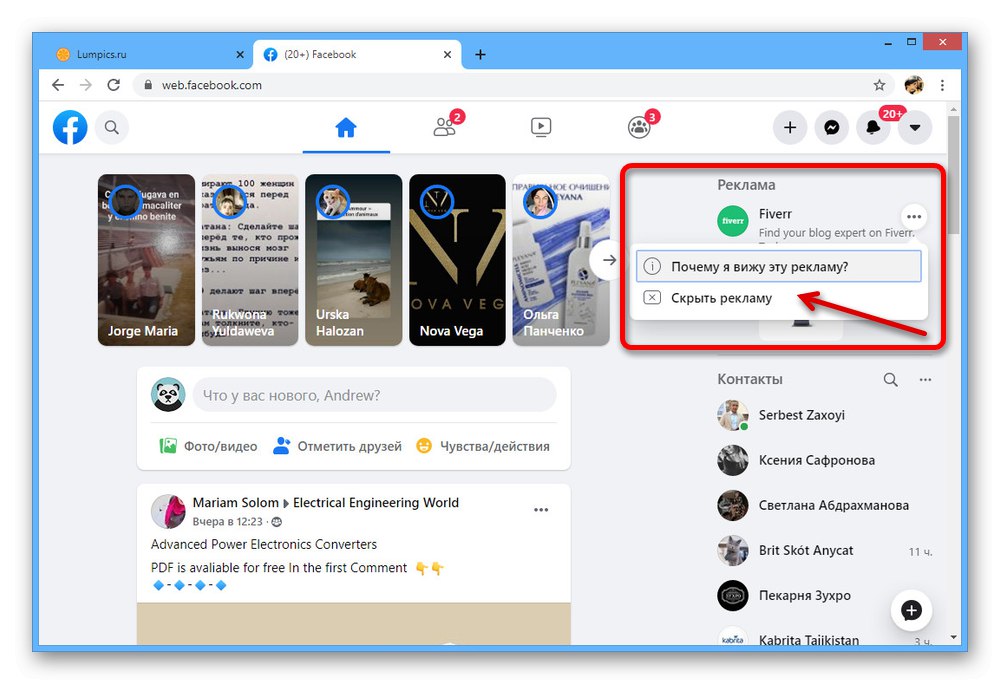
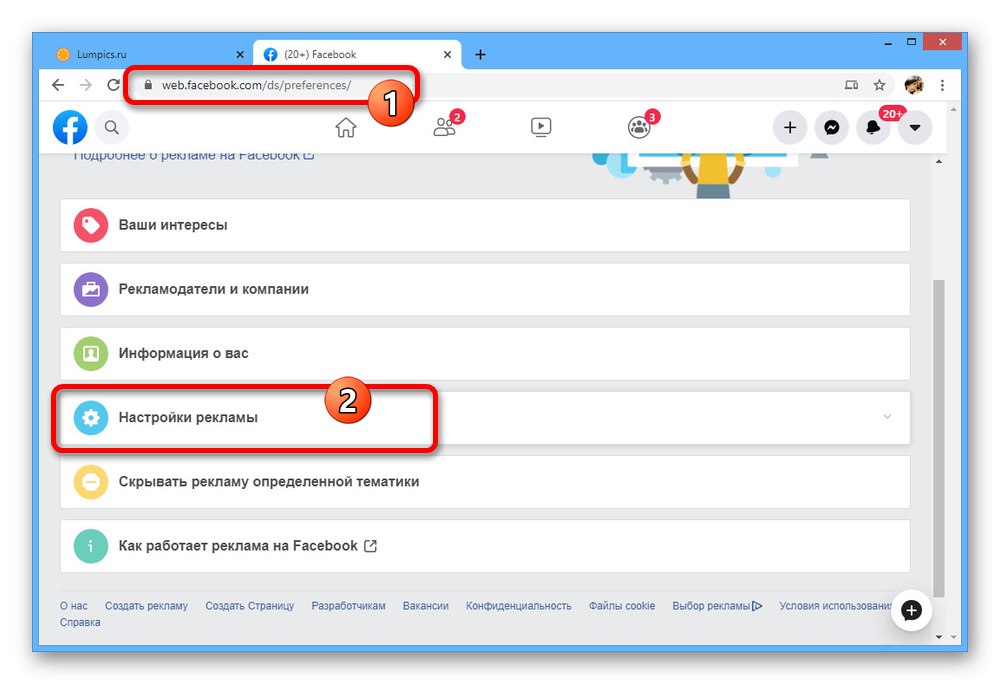
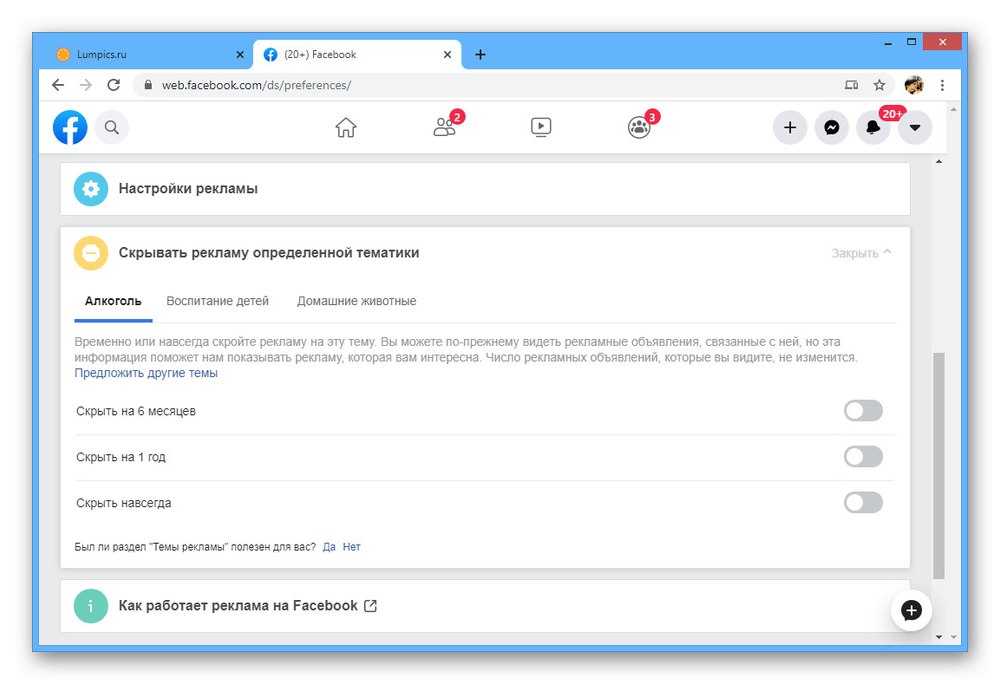
Po vykonaných akciách budú zhromaždené údaje sociálnou sieťou obmedzené a nijako neovplyvnia reklamy zo zdrojov tretích strán. Bohužiaľ nebude možné úplne zakázať zhromažďovanie informácií.
Možnosť 2: Mobilná aplikácia
Oficiálny mobilný klient Facebooku tiež umožňuje spravovať predvoľby reklám prostredníctvom podobnej sekcie, prístupnej však priamo z nastavení. Pokiaľ ide o efektívnosť, možnosti sú navyše úplne identické.
- Pomocou horného alebo dolného pruhu aplikácie prejdite na kartu hlavnej ponuky a rozbaľte sekciu „Nastavenia a ochrana osobných údajov“... Tu je potrebné otvoriť "Nastavenie".
- Na stránke s parametrami vyhľadajte blok „Reklama“ a klepnite na „Predvoľby reklamy“.
- V zadanej časti klepnite na riadok „Nastavenia reklamy“ a vyberte „Reklama založená na údajoch prijatých od partnerov“.
- Potom sa môžete oboznámiť s dôsledkami zmeny nastavení. Ak chcete obmedziť zhromažďovanie údajov, v bloku „Vyberte reklamy na základe údajov od našich partnerov.“ posúvajte posúvač doľava, kým sa nezobrazí podpis „Zakázané“ a na spodnej lište kliknite „Uložiť“.
- Podobné činnosti je potrebné vykonať aj v časti „Reklama mimo Produktov spoločnosti Facebook na základe vašich akcií v týchto Produktoch“výberom možnosti „Nie“... To je dôležité, pretože to je tu nastavený zákaz, ktorý obmedzí zobrazovanie jednotlivých reklám na zdroje tretích strán.
- Rovnako ako na webe môžete venovať pozornosť ďalším položkám nastavení „Predvoľby reklamy“... Nezabúdajte však, že to väčšinou platí iba pre sociálnu sieť.